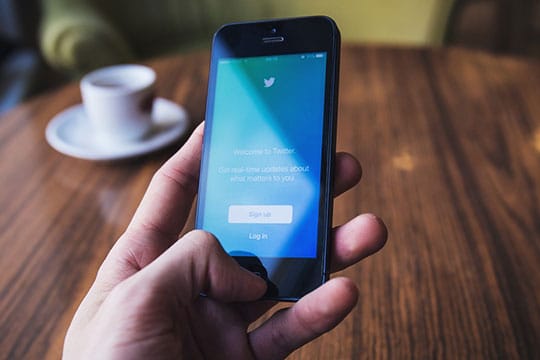Twitter pide a sus usuarios cambiar la contraseña por una falla
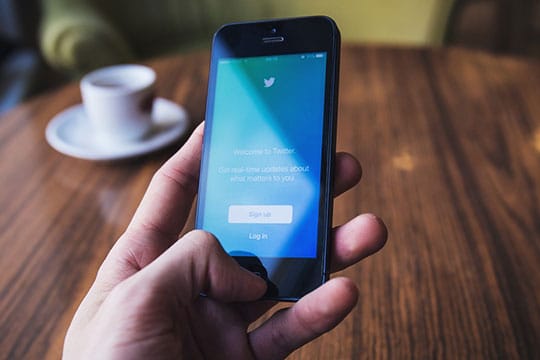
Twitter reveló un error interno en el almacenamiento de sus contraseñas que le obligó a dirigirse a sus usuarios y pedirles que cambien su contraseña, como medida preventiva.
Aún que el problema ya fue solucionado y que no se trata de un ciberataque, las claves fueron almacenadas en texto plano, visibles dentro del código de la página, con lo que alguien podría suplantar su identidad en Twitter o incluso en otros servicios.
La falla causó que las contraseñas de los usuarios fueran almacenas en el registro interno de la plataforma antes de completar un proceso llamado hash, que reemplaza la contraseña real con un conjunto aleatorio de números y letras.
Para cambiar la contraseña ingrese a su cuenta y de clic en el círculo de su foto de perfil. Del listado de opciones vaya a ‘configuración y privacidad’.
En el panel de la parte izquierda, de clic en ‘contraseña’. Allí proporcione su contraseña actual y luego la que desea que sea su nueva contraseña.
Para aumenta la seguridad de la cuenta En el mismo panel de 'configuración y privacidad' vaya ahora a ‘cuenta’. En el centro de la pantalla, en el apartado de seguridad, haga click en ‘Configura la verificación de inicio de sesión’ y luego en ‘comenzar’.
Le pedirá su nueva contraseña y luego que añada su número de teléfono para asociar a su cuenta. Con la verificación de dos pasos, la red social enviará un mensaje de texto con un código que luego será solicitado para efectivamente iniciar sesión en otro dispositivo. De esta forma usted podrá conocer si alguien intentó acceder, pero la otra persona no tendría el segundo paso para lograrlo.
Una vez usted ingresa el código que le llega como mensaje al número de teléfono que indicó, Twitter le confirma el cambio en la configuración y le da también un código de respaldo para su cuenta, que será útil en caso de pérdida de su dispositivo para poder verificar su identidad.
Una vez configurado, en el mismo botón de configurar la verificación podrá explorar otras opciones de seguridad o desactivar la medida.